

Sidify Apple Music Converter
Windows Media Player è un lettore multimediale gratuito che consente agli utenti di riprodurre audio, video e immagini. È disponibile per il sistema operativo Microsoft Windows, Pocket PC e dispositivi basati su Windows Mobile. Esistono vari formati video e audio che possono essere riprodotti senza problemi su Windows Media Player, inclusi AVI, MP4, FLV, MKV, OGM, MPEG, MPG, MOV, MP3, WMA, ecc. Inoltre, puoi copiare la musica su un CD e masterizzarla il CD in formati audio con questo lettore.
Windows Media Player ha le caratteristiche di compatibilità e facilità d'uso, il che lo rende una buona scelta per la riproduzione di file digitali. Ma quando vuoi riprodurre audiolibri Audible su questo lettore, potresti dover affrontare molti ostacoli. Scoprirai che non è un lavoro facile aggiungere audiolibri a Windows Media Player.
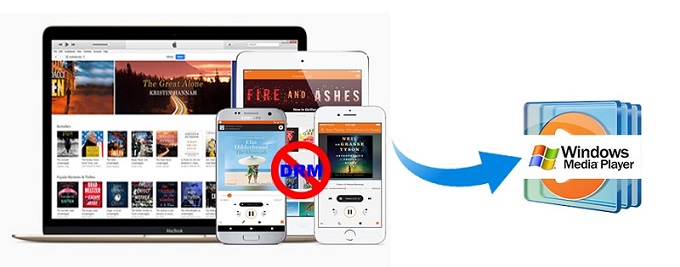
In genere, gli audiolibri Audible vengono salvati in formato .aa o .aax con Digital Rights Management, che consente agli utenti di riprodurre solo tramite la sua app ufficiale: Audible e iTunes. È possibile importare audiolibri su Windows Media Player? Nessun problema, in questo articolo introdurremo due semplici soluzioni per aiutarti a importare audiolibri in Windows Media Player per riprodurli liberamente.
Da Centro assistenza clienti Audible possiamo imparare, il modo più semplice è scaricare l'assistente ufficiale aiutaci ad aggiungere file Audible direttamente a Windows Media Player. I passaggi principali sono i seguenti.
1. Avvia Audible Download Manager sul tuo computer.
Nota: se non disponi di Audible Download Manager, fai clic qui per installare il software .
2. Fai clic su Impostazioni generali. Assicurati che Windows Media Player sia selezionato in Dopo il download, importa i file in. Quindi fai clic su Salva impostazioni.
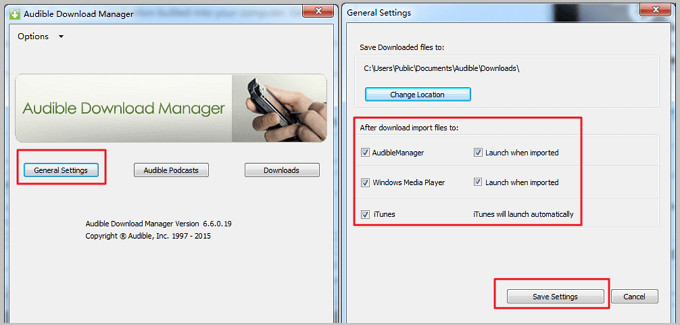
3. Fai clic su Opzioni > Importa titoli udibili e seleziona Importa nella libreria di Windows Media Player.
Ora puoi scaricare i tuoi titoli dalla pagina La mia libreria su Audible.com e verranno importati facilmente in Windows Media Player.
La prima soluzione sembra semplice, ma non si può negare che presenta molti inconvenienti: funziona solo per Windows Media Player 11, non è applicabile a Windows Media Player 12. E sei limitato a riprodurre audiolibri sui lettori autorizzati, come iTunes e Windows Media Player.
Fortunatamente, puoi utilizzare Audiobook Converter professionale- Sidify Apple Music Converter. Con esso, puoi convertire completamente iTunes e audiolibri udibili. Inoltre, puoi anche convertire file di audiolibri AA, AAX in AAC o MP3 non protetti con velocità di conversione super veloce e qualità originale al 100%.
Programma alternativo: Any Audiobook Converter – converti audiolibri AA/AAX in M4A, M4B o MP3; Velocità di conversione 60 volte più veloce; conserva capitoli e tag ID3.
Le sezioni seguenti presenteranno passaggi dettagliati su come convertire audiolibri udibili e iTunes, in modo da poter riprodurre liberamente audiolibri udibili su Windows Media Player. Prima di iniziare, scarica e installa Audiobook Converter sul tuo computer.
Passo 1 Aggiungi Audiolibri Audible al programma Sidify.
Quando scarichi gli audiolibri dal sito ufficiale di Audible, tutti i file degli audiolibri dovrebbero essere importati automaticamente in iTunes senza ulteriori sforzi.
Dopo aver avviato il programma, puoi fare clic sul pulsante "Aggiungi" per aggiungere gli audiolibri dalla libreria di iTunes.

Passo 2 Imposta formato di output.
Per riprodurre audiolibri su Windows Media Player, fai clic su "Impostazioni " per scegliere MP3 o AAC come formato di output. Puoi anche impostare il percorso di output, il nome del file di output e la qualità di output di cui hai bisogno.

Passo 3 Inizia a convertire audiolibri udibili
Ora puoi fare clic sul pulsante Converti per avviare il processo di conversione degli audiolibri AA e AAX in MP3/AAC.

Passo 4 Importa gli audiolibri convertiti su Windows Media Player.
Al termine della conversione, puoi trovare i file dell'audiolibro convertiti facendo clic sul pulsante Orologio.
Ora apri Windows Media Player, fai clic con il pulsante destro del mouse sull'opzione Musica nel pannello di sinistra e scegli Gestisci libreria musicale.
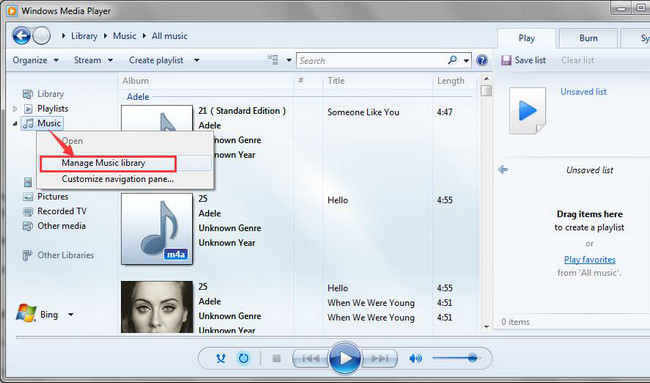
Nota: la prova gratuita di Sidify Apple Music Converter è limitata alla conversione dei primi 3 minuti di ciascun file audio. Devi acquistare una licenza per sbloccare il limite di tempo.
Cosa vi serve
Stanno anche scaricando
Potresti essere interessato a
Tutorial a caldo
Argomenti
Suggerimenti e trucchi
Cosa garantiamo

Garanzia di rimborso
Offriamo una garanzia di rimborso su tutti i prodotti

Acquisti sicuri
Informazioni personali protette dalla tecnologia SSL

100% pulito e sicuro
Programmi puliti al 100% - Tutti i software sono privi di virus e plugin